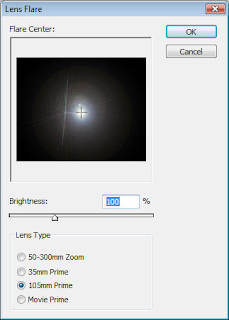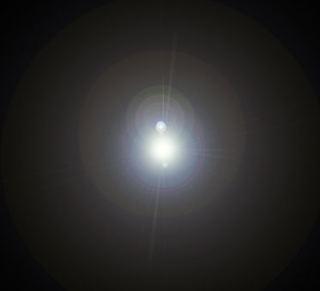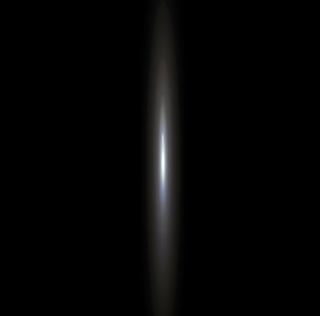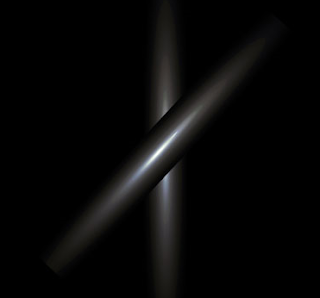EFEK CAHAYA : CARA MEMBUAT EFEK ABSTRAK CAHAYA DENGAN PHOTOSHOP
EFEK CAHAYA : CARA MEMBUAT EFEK ABSTRAK CAHAYA DENGAN PHOTOSHOP 
Tutorial cara edit photoshop kali ini saya akan menunjukan kepada sobat bagaimana cara membuat desain wallpaper abstrak cahaya dengan photoshop. Teknik efek Photoshop seperti menggunakan efek filter , penggabungan gambar dan mode blending menjadi proses utama dalam membuat efek cahaya abstrak dengan adobe photoshop. Studio desain menggunakan adobe photoshop cs 3, sobat bisa memakai adobe photoshop versi lainnya, seperti photoshop cs2, cs4, cs5, cs6, atau cs 7.
Berikut adalah langkah-langkah tutorial cara membuat efek abstrak cahaya dengan photoshop
Pertama kita perlu membuat file baru (File> New) 1280 × 1024 px dan 72 dpi. Menggunakan Paint Bucket Tool (G) mengisi file baru dengan warna hitam.
Pilih menu utama dan pilihan dari sini - Filter> Render> Lens Flare, pengaturan parameter menunjukkan meja sebelah:
Kita perlu untuk mendapatkan semacam luminescence, ditunjukkan di bawah ini:
Cari galeri filter '(Filter> Filter Gallery) memilih krom dengan parameter yang ditunjukkan berikutnya:
Selanjutnya pilih Filter> Distort> Wave dan tekan tombol ditunjukkan di bawah ini:
Kita akan mendapatkan semacam bentuk amoeba, seperti yang dari gambar berikutnya:
Tekan maka kombinasi tombol Ctrl + U untuk memasukkan warna yang sesuai
Kami akan mendapatkan gambar berikutnya pada tahap ini:
Membuat salinan dari lapisan Ctrl + J dan kemudian memberikan operasi dengan filter Wave, menekan tombolAcak.
Mengatur Blending Mode-Screen untuk lapisan ini:
Membuat salinan layer baru dengan teknik efek photoshop yang sama menjadi beberapa layer duplikat agar menhasilkan gambar efek abstrak cahaya seperti gambar berikut.
Menggunakan pilihan Free Transform , perbesar ukuran gambar efek abstrak cahaya pada layer
aktif
Buatlah layer baru dan mengisinya dengan warna hitam. Pilih setelah itu Flare> Filter Render> Lens dan mengatur parameter menunjukkan berikutnya:
maka akan didapatkan gambar berikutnya:
Pilih lagi pilihan Free Transform untuk mempersempit mengecilkan gambar menjadi garis horisontalnya.
Membuat salinan dari lapisan ini dan balikkan dengan cara yang sama ditunjukkan di bawah ini:
Mengatur Blending berikutnya Mode-Meringankan:
Lapisan akan disatukan dengan cara yang sama Anda dapat melihat gambar berikutnya:
Membuat salinan dari lapisan terakhir kita punya dan mengubahnya sekitar untuk mendapatkan bintang, menunjukkan gambar berikutnya:
Tandai semua lapisan menyusun bintang dan menempatkan mereka bersama-sama ke dalam satu (Ctrl + E). Set maka Blending Mode menunjukkan berikutnya - Layar. Pindahkan off setelah itu lapisan hitam, menempatkan bintang di bagian tengah gambar.
Selesai, demikian tutorial cara membuat efek abstrak cahaya dengan photoshop
related postTutorial cara edit photoshop kali ini saya akan menunjukan kepada sobat bagaimana cara membuat desain wallpaper abstrak cahaya dengan photoshop. Teknik efek Photoshop seperti menggunakan efek filter , penggabungan gambar dan mode blending menjadi proses utama dalam membuat efek cahaya abstrak dengan adobe photoshop. Studio desain menggunakan adobe photoshop cs 3, sobat bisa memakai adobe photoshop versi lainnya, seperti photoshop cs2, cs4, cs5, cs6, atau cs 7.
Berikut adalah langkah-langkah tutorial cara membuat efek abstrak cahaya dengan photoshop
Pertama kita perlu membuat file baru (File> New) 1280 × 1024 px dan 72 dpi. Menggunakan Paint Bucket Tool (G) mengisi file baru dengan warna hitam.
Pilih menu utama dan pilihan dari sini - Filter> Render> Lens Flare, pengaturan parameter menunjukkan meja sebelah:
Kita perlu untuk mendapatkan semacam luminescence, ditunjukkan di bawah ini:
Cari galeri filter '(Filter> Filter Gallery) memilih krom dengan parameter yang ditunjukkan berikutnya:
Selanjutnya pilih Filter> Distort> Wave dan tekan tombol ditunjukkan di bawah ini:
Kita akan mendapatkan semacam bentuk amoeba, seperti yang dari gambar berikutnya:
Tekan maka kombinasi tombol Ctrl + U untuk memasukkan warna yang sesuai
Kami akan mendapatkan gambar berikutnya pada tahap ini:
Membuat salinan dari lapisan Ctrl + J dan kemudian memberikan operasi dengan filter Wave, menekan tombolAcak.
Mengatur Blending Mode-Screen untuk lapisan ini:
Membuat salinan layer baru dengan teknik efek photoshop yang sama menjadi beberapa layer duplikat agar menhasilkan gambar efek abstrak cahaya seperti gambar berikut.
Menggunakan pilihan Free Transform , perbesar ukuran gambar efek abstrak cahaya pada layer
aktif
Buatlah layer baru dan mengisinya dengan warna hitam. Pilih setelah itu Flare> Filter Render> Lens dan mengatur parameter menunjukkan berikutnya:
maka akan didapatkan gambar berikutnya:
Pilih lagi pilihan Free Transform untuk mempersempit mengecilkan gambar menjadi garis horisontalnya.
Membuat salinan dari lapisan ini dan balikkan dengan cara yang sama ditunjukkan di bawah ini:
Mengatur Blending berikutnya Mode-Meringankan:
Lapisan akan disatukan dengan cara yang sama Anda dapat melihat gambar berikutnya:
Membuat salinan dari lapisan terakhir kita punya dan mengubahnya sekitar untuk mendapatkan bintang, menunjukkan gambar berikutnya:
Tandai semua lapisan menyusun bintang dan menempatkan mereka bersama-sama ke dalam satu (Ctrl + E). Set maka Blending Mode menunjukkan berikutnya - Layar. Pindahkan off setelah itu lapisan hitam, menempatkan bintang di bagian tengah gambar.
Selesai, demikian tutorial cara membuat efek abstrak cahaya dengan photoshop
-
 EFEK CAHAYA : CARA MEMBUAT EFEK ABSTRAK CAHAYA DENGAN PHOTOSHOP
EFEK CAHAYA : CARA MEMBUAT EFEK ABSTRAK CAHAYA DENGAN PHOTOSHOP -
 EFEK BAYANGAN FOTO : CARA MEMBUAT EFEK REFLEKSI BAYANGAN DENGAN PHOTOSHOP
EFEK BAYANGAN FOTO : CARA MEMBUAT EFEK REFLEKSI BAYANGAN DENGAN PHOTOSHOP -
 CARA MEMBUAT EFEK CEPAT KECEPATAN HIGH SPEED MOTION TRAIL DENGAN PHOTOSHOP
CARA MEMBUAT EFEK CEPAT KECEPATAN HIGH SPEED MOTION TRAIL DENGAN PHOTOSHOP -
 EFEK CAHAYA PHOTOSHOP: CARA MEMBUAT EFEK CAHAYA NEON GLOW DENGAN PHOTOSHOP
EFEK CAHAYA PHOTOSHOP: CARA MEMBUAT EFEK CAHAYA NEON GLOW DENGAN PHOTOSHOP -
 EFEK GRADASI PHOTOSHOP : CARA MEMBUAT DAN MENGGAMBAR KACA PEMBESAR DENGAN PHOTOSHOP
EFEK GRADASI PHOTOSHOP : CARA MEMBUAT DAN MENGGAMBAR KACA PEMBESAR DENGAN PHOTOSHOP -
 EFEK ASAP: CARA MEMBUAT EFEK ASAP ROKOK DENGAN PHOTOSHOP
EFEK ASAP: CARA MEMBUAT EFEK ASAP ROKOK DENGAN PHOTOSHOP -
 EFEK GELEMBUNG AIR : CARA MEMBUAT EFEK GELEMBUNG AIR SAMUDRA LAUTAN DENGAN PHOTOSHOP
EFEK GELEMBUNG AIR : CARA MEMBUAT EFEK GELEMBUNG AIR SAMUDRA LAUTAN DENGAN PHOTOSHOP -
 ANIME GAMBAR KARTUN : CARA MENGGAMBAR ANIME MATA KARTUN KARIKATUR ANIMASI DI PHOTOSHOP
ANIME GAMBAR KARTUN : CARA MENGGAMBAR ANIME MATA KARTUN KARIKATUR ANIMASI DI PHOTOSHOP -
 EFEK 3D PHOTOSHOP : CARA MEMBUAT EFEK 3 DIMENSI KEPALA ROBOT DENGAN PHOTOSHOP
EFEK 3D PHOTOSHOP : CARA MEMBUAT EFEK 3 DIMENSI KEPALA ROBOT DENGAN PHOTOSHOP -
 EFEK GAMBAR KARTUN PHOTOSHOP : CARA MEMBUAT BOM GRANAT DENGAN PHOTOSHOP
EFEK GAMBAR KARTUN PHOTOSHOP : CARA MEMBUAT BOM GRANAT DENGAN PHOTOSHOP -
 CARA MEMBUAT DESAIN KARTU UNDANGAN BENTUK ABSTRAK DENGAN PHOTOSHOP
CARA MEMBUAT DESAIN KARTU UNDANGAN BENTUK ABSTRAK DENGAN PHOTOSHOP -
 EFEK TEKS GRAFFITI : CARA MEMBUAT EFEK TULISAN GRAFFITI DENGAN PHOTOSHOP
EFEK TEKS GRAFFITI : CARA MEMBUAT EFEK TULISAN GRAFFITI DENGAN PHOTOSHOP -
 EFEK API: CARA MEMBUAT EFEK TULISAN TERBAKAR API DENGAN PHOTOSHOP
EFEK API: CARA MEMBUAT EFEK TULISAN TERBAKAR API DENGAN PHOTOSHOP -
 CARA EDIT FOTO : CARA MEMBUAT EFEK CAHAYA MATAHARI DENGAN PHOTOSHOP
CARA EDIT FOTO : CARA MEMBUAT EFEK CAHAYA MATAHARI DENGAN PHOTOSHOP -
 EFEK PHOTOSHOP : CARA MEMBUAT EFEK FOTO WAJAH RAMBUT API DENGAN PHOTOSHOP
EFEK PHOTOSHOP : CARA MEMBUAT EFEK FOTO WAJAH RAMBUT API DENGAN PHOTOSHOP -
 tutorial edit foto cara membuat efek kaca pecah dengan photoshop
tutorial edit foto cara membuat efek kaca pecah dengan photoshop -
 cara membuat efek bayangan shadow pada foto dengan photoshop
cara membuat efek bayangan shadow pada foto dengan photoshop -
 tutorial cara edit foto di photoshop menggunakan efek fokus photoshop
tutorial cara edit foto di photoshop menggunakan efek fokus photoshop  edit foto : cara membuat efek bumi dan bulan dengan photoshop
edit foto : cara membuat efek bumi dan bulan dengan photoshop cara membuat efek teks 3D ( tiga dimensi ) dengan photoshop
cara membuat efek teks 3D ( tiga dimensi ) dengan photoshop tutorial cara membuat efek salju dengan photoshop
tutorial cara membuat efek salju dengan photoshop tutorial cara membuat efek kembang api dengan photoshop
tutorial cara membuat efek kembang api dengan photoshop tutorial edit foto : cara membuat efek api di langit dengan photoshop
tutorial edit foto : cara membuat efek api di langit dengan photoshop tutorial cara membuat efek awan cincin planet dengan photoshop
tutorial cara membuat efek awan cincin planet dengan photoshop Edit foto : cara mengedit dan membuat efek sketsa pensil dengan photoshop
Edit foto : cara mengedit dan membuat efek sketsa pensil dengan photoshop tutorial edit foto : cara membuat efek vintage retro dengan photoshop
tutorial edit foto : cara membuat efek vintage retro dengan photoshop tutorial edit foto : cara membuat efek kertas robek dengan photoshop
tutorial edit foto : cara membuat efek kertas robek dengan photoshop edit foto : cara membuat efek air hujan dengan photoshop
edit foto : cara membuat efek air hujan dengan photoshop tutorial cara membuat efek api terbakar dengan photoshop
tutorial cara membuat efek api terbakar dengan photoshop cara edit dan membuat efek cahaya pada foto dengan photoshop
cara edit dan membuat efek cahaya pada foto dengan photoshop-
 cara mengedit foto menggunakan efek blur pada background dengan photoshop
cara mengedit foto menggunakan efek blur pada background dengan photoshop